此文为韩博士一键重装win7系统的详细教程,快来学习一下吧。
一键重装须知:
1.一般电脑运行内存4G以下建议安装win7 32位系统,运行内存4G及以上选择安装win7 64位系统;
2.在线重装仅限当前系统可以正常启动,如果电脑系统不能启动,需要用U盘重装系统。
韩博士一键重装win7步骤如下:
第一步:环境检测
打开下载的最新版韩博士装机大师,打开后点击【一键装机】主菜单下的【系统重装】,软件会检测当前的系统环境。
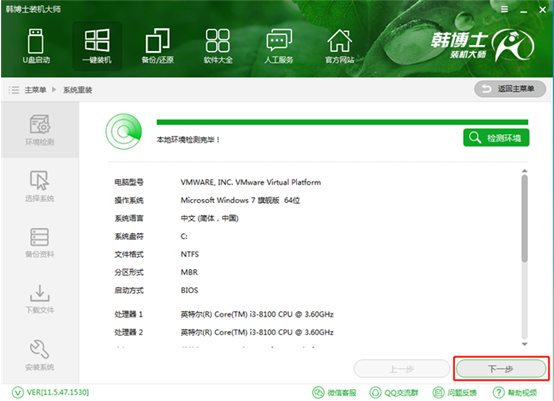
图一:系统环境检测
第二步:选择系统
韩博士提供了Win7 、Win8和Win10不同版本的Windows系统供大家选择,这里小编选择的是Win7 64位旗舰版系统,选择好后点击“安装此系统”即可。
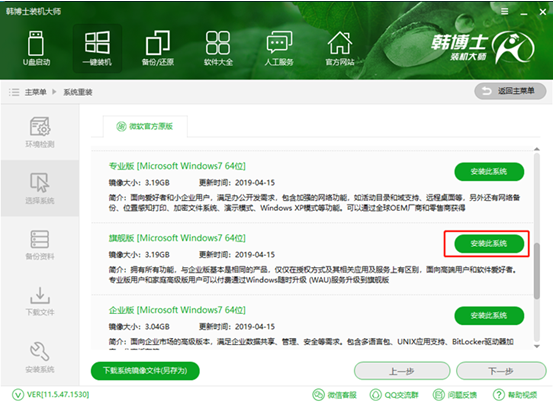
图二:系统选择
第三步:文件备份
系统重装之前一定要备份好重要文件,根据需要勾选项目进行备份,点击下一步。
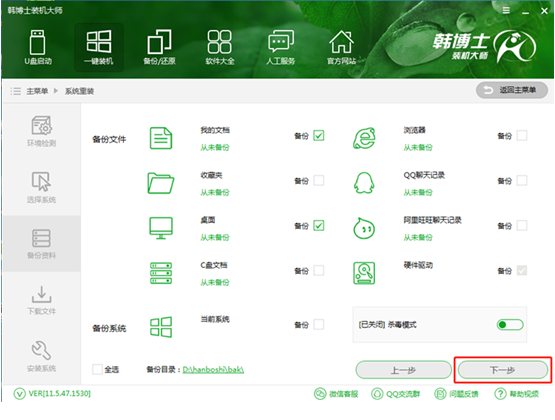
图三:系统文件备份
第四步:系统下载
下面来到系统下载的流程。此过程无需其它操作,静待系统下载完毕即可。
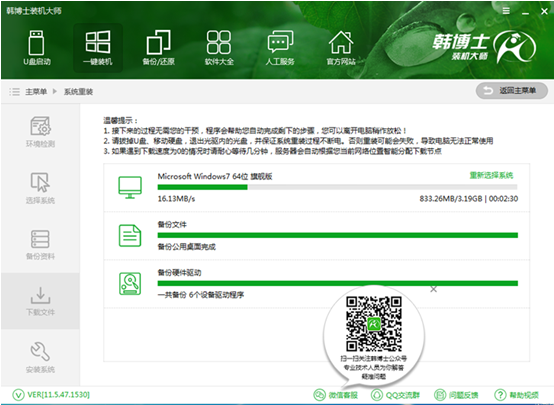
图四:系统镜像下载,文件备份
第五步:PE重装
下载完成后重启电脑,默认会进入韩博士pe重装系统,接下来只需等待系统安装完成就可以了。
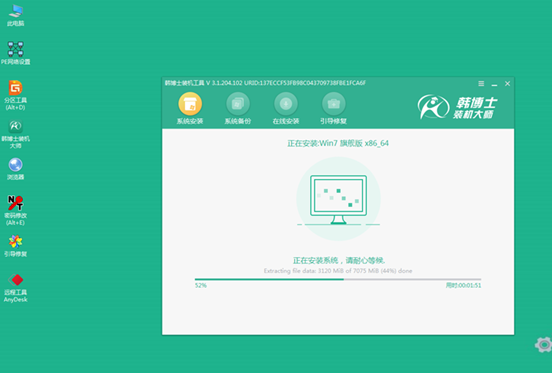
图五:PE系统安装
第六步:系统部署
系统安装完成之后,经过系统的部署操作,我们就可以进入到win7系统桌面了。

图六:win7系统安装
以上就是韩博士一键重装win7系统的详细教程。

